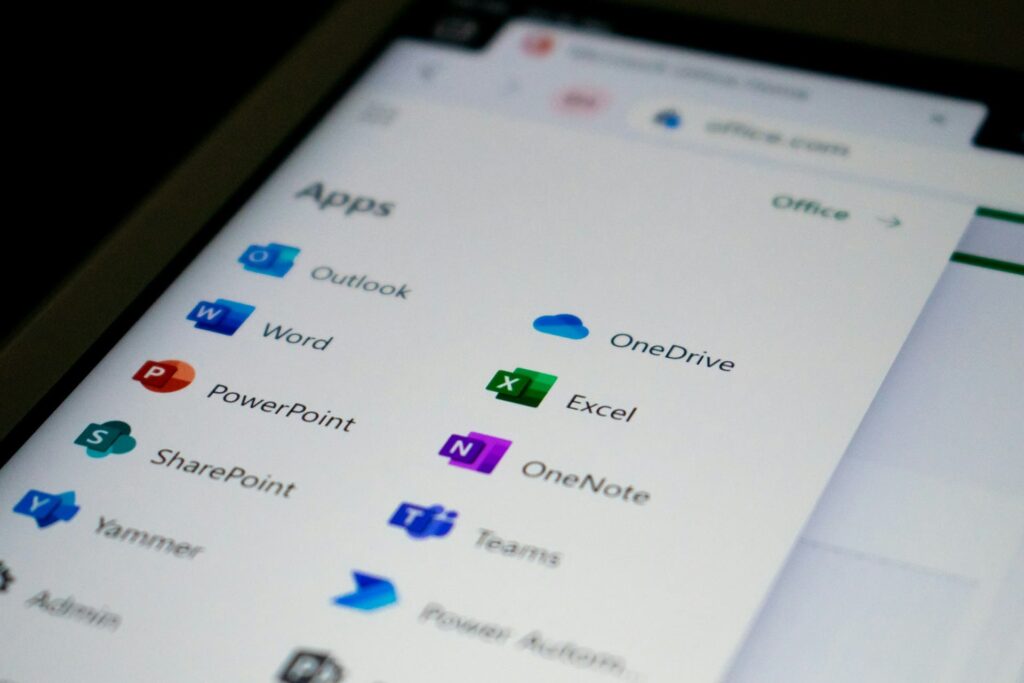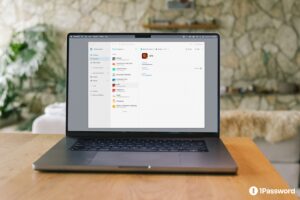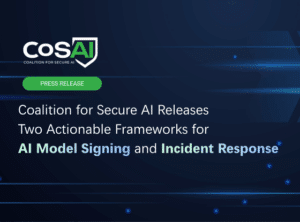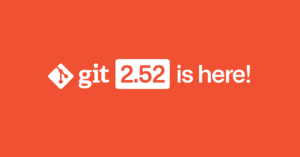Durante años fue un secreto a voces entre usuarios y administradores: la sincronización de archivos en la nube con OneDrive, integrada por defecto en Windows 10 y 11, puede lastrar el rendimiento del equipo. Ahora, Microsoft lo reconoce de forma oficial en su documentación de soporte. Y no solo eso: lo incorpora como una recomendación explícita para diagnosticar equipos lentos, al mismo nivel que otras pautas clásicas como actualizar el sistema, limpiar archivos temporales o reducir programas de inicio.
La admisión llega con una frase tan sencilla como reveladora: “La sincronización puede ralentizar el PC. Puedes poner en pausa temporalmente la sincronización de OneDrive y ver si eso ayuda a mejorar el rendimiento del PC”. Lo que antes quedaba en foros y pruebas empíricas pasa a letra impresa en la guía “Sugerencias para mejorar el rendimiento del PC en Windows”. Para una compañía que ha situado OneDrive en el centro de la experiencia Windows, se trata de un cambio de tono inusual que invita a revisar cómo funciona el cliente, por qué afecta al rendimiento y qué se puede hacer—con y sin OneDrive—para volver a tener un equipo ágil.
Por qué OneDrive puede hacer más lento un PC
La sincronización en segundo plano no es magia: requiere vigilar el sistema de archivos, detectar cambios, indexarlos y subirlos (o descargarlos) según toque. Ese ciclo consume CPU, memoria, E/S de disco y ancho de banda. En equipos modernos con SSD rápidos y muchos núcleos, el impacto suele pasar desapercibido; en portátiles antiguos, equipos con HDD o CPUs modestas, puede notarse de forma directa:
- Uso sostenido de CPU al detectar y procesar cambios en directorios con miles de pequeños archivos.
- Lecturas/escrituras frecuentes en disco que compiten con otras tareas (compilar código, exportar vídeo, abrir proyectos pesados).
- Consumo de red que, en conexiones limitadas o con picos de actividad, eleva la latencia y ralentiza la navegación o las videollamadas.
A ello se suma un factor humano: muchos usuarios activan la sincronización por defecto de carpetas muy voluminosas (bibliotecas multimedia, proyectos de desarrollo, repositorios) donde pequeños cambios generan olas de actividad constante. La combinación de gran número de ficheros + alta frecuencia de modificaciones es el caldo de cultivo perfecto para notar que el sistema “se arrastra”.
Un reconocimiento con historia: entre la productividad y el coste de oportunidad
Microsoft ha defendido OneDrive como columna vertebral de la experiencia Windows: acceso ubicuo, copia de seguridad de archivos y colaboración. Esa promesa sigue ahí. Lo novedoso es admitir que ese valor tiene un coste en recursos y que no siempre compensa tener la sincronización a pleno rendimiento en todos los escenarios. La compañía ya dio pasos—tardíos—como el lanzamiento de OneDrive de 64 bits para Windows, que llegó muchos años después de que el sistema operativo migrara de facto a arquitecturas x64. Aquello mejoró la estabilidad y la gestión de memoria en bibliotecas grandes, pero no eliminó el problema de base: la sincronización intensiva compite por recursos.
El guiño en la documentación no supone renegar del servicio, sino poner el control en manos del usuario: pausar, dosificar o reconfigurar la sincronización cuando la prioridad sea exprimir el rendimiento—por ejemplo, al editar vídeo, compilar, entrenar un modelo local o jugar.
No es solo OneDrive: los efectos visuales también pasan factura
Junto al apartado de OneDrive, Microsoft recuerda otro clásico del rendimiento: los efectos visuales de Windows 11—transparencias, animaciones, sombras—son atractivos, pero consumen recursos. En equipos con poca RAM o gráficos integrados antiguos, desactivarlos puede marcar una diferencia tangible en fluidez y tiempos de respuesta. La ruta “Ajustar para mejorar el rendimiento” prioriza la velocidad sobre la estética y convive bien con pausas puntuales de OneDrive cuando se necesite cada ciclo de CPU.
Señales de que OneDrive es el cuello de botella
No siempre es trivial identificar al culpable. Estas pistas ayudan:
- Uso alto de CPU o disco por parte de OneDrive.exe en el Administrador de tareas durante largos periodos, sin transferencias aparentes justificadas.
- Ventiladores más activos de lo normal al trabajar sobre carpetas sincronizadas con miles de archivos pequeños.
- Lag perceptible al abrir exploradores de archivos o al navegar por directorios sincronizados mientras hay actividad de subida/descarga.
- Red saturada en conexiones medidas: subidas sostenidas que penalizan videollamadas o descargas.
Qué recomienda Microsoft (y cómo llevarlo a la práctica)
El propio soporte incorpora una mini-checklist con impacto real en el día a día:
- Pausar temporalmente la sincronización: desde el icono de OneDrive en el área de notificación, Pausar sincronización durante 2, 8 o 24 horas. Es un buen primer diagnóstico: si el PC recupera agilidad con la pausa, ya hay un indicio claro.
- Evitar sincronizar carpetas “problemáticas”: bibliotecas con muchos archivos pequeños (plugins, node_modules, repos, cachés) o catálogos multimedia con metadatos que cambian a menudo. Mejor excluir esas rutas o moverlas fuera del ámbito de OneDrive.
- Usar “Archivos bajo demanda”: mantiene los ficheros visibles pero no residentes hasta que se abren. Reduce E/S en disco y transferencia de red, especialmente útil en equipos con poco almacenamiento.
- Monitorizar recursos: abrir Administrador de tareas para comprobar CPU, memoria y disco atribuidos a OneDrive. Si el proceso acapara recursos durante largos periodos, toca ajustar configuración o pausar cuando haga falta rendimiento pico.
- Desactivar arranque automático (si procede): si OneDrive no es crítico en un equipo, impedir que se inicie con Windows libera segundos en el arranque y evita actividad de fondo hasta que el usuario lo requiera.
- Cerrar sesión o desactivar la sincronización automática en equipos antiguos o de trabajo intensivo donde cada proceso cuenta. Es un paso drástico, pero válido si se prefiere un flujo manual (subida selectiva) o se usa otro sistema de respaldo.
Tres escenarios reales y cómo optimizarlos
1) Portátil de 8 GB de RAM con HDD o SSD antiguo
- Acción: activar “Archivos bajo demanda”, excluir bibliotecas de fotos/música, limitar OneDrive a documentos críticos y pausar sincronización al abrir apps pesadas.
- Extra: “Ajustar para mejorar el rendimiento” en efectos visuales y Sensor de almacenamiento para liberar espacio.
2) Estación de trabajo para desarrollo
- Acción: excluir repositorios, node_modules, directorios de build y cachés. Mantener en OneDrive solo documentación, scripts y entregables.
- Extra: crear un disco o ruta local fuera de OneDrive para proyectos activos y usar sync manual o repos remotos (Git) para versionado.
3) PC doméstico de uso mixto (ofimática + nube de fotos)
- Acción: activar “Archivos bajo demanda” y seleccionar solo las carpetas de trabajo. Para fotos, considerar subida por lotes en horas de baja actividad o pausar durante videollamadas/juegos.
- Extra: revisar programas de inicio y deshabilitar lo superfluo; ReadyBoost no aporta si hay SSD.
Más allá de OneDrive: medidas de rendimiento que sí funcionan
- Mantener Windows y drivers al día (incluidas actualizaciones opcionales que mejoran eficiencia).
- Reducir programas de inicio desde Configuración ? Aplicaciones de inicio.
- Revisar malware con Seguridad de Windows si hay síntomas de uso anómalo.
- Dejar el archivo de paginación en modo automático salvo casos muy específicos.
- Liberar espacio con Sensor de almacenamiento o Liberador de espacio en disco (en equipos con SSD, la falta de espacio degrada mucho el rendimiento).
- Restaurar sistema a un punto anterior si el problema empezó tras instalar software o drivers.
¿Qué significa este giro de Microsoft para empresas?
En entornos corporativos, la admisión facilita una conversación honesta entre TI y usuarios: OneDrive aporta continuidad y seguridad, pero no es gratis en recursos. Abrir la puerta a políticas de exclusión, perfiles de sincronización por departamento y pausas programadas (por ejemplo, durante ventanas de compilación o render) reduce fricciones. Además, ayuda a diseñar imágenes de Windows con efectos visuales moderados para hardware de entrada y a priorizar SSD de calidad—quizá el upgrade con mayor retorno en productividad.
¿Y si no puedo prescindir de la sincronización?
Si la sincronización es ineludible (equipos compartidos, auditoría, DLP), el objetivo es hacerla más eficiente:
- Estructurar carpetas para minimizar los directorios “ruidosos”.
- Evitar conversiones masivas (por ejemplo, editores que reescriben metadatos de miles de ficheros).
- Programar ventanas de sincronización fuera de horas punta.
- Aprovechar QoS en la red para que OneDrive no compita con voz/vídeo.
- Revisar clientes: asegurarse de usar la versión de 64 bits y el último build estable.
Un reconocimiento que normaliza lo evidente
Que Microsoft ponga negro sobre blanco que OneDrive puede ralentizar el PC no demoniza el servicio: lo normaliza. Los procesos en segundo plano consumen recursos y, cuando la tarea lo requiere, tiene sentido pausar o delimitar. El usuario gana criterio y controles claros para decidir—y esa es, probablemente, la mejor noticia.
Preguntas frecuentes (FAQ)
¿Cómo sé si OneDrive está afectando al rendimiento?
Abre Administrador de tareas y comprueba OneDrive.exe: si mantiene CPU o disco altos durante mucho tiempo, o notas lag solo cuando trabajas en carpetas sincronizadas, es un indicio claro. Pausa la sincronización y verifica si el equipo recupera fluidez.
¿Qué carpetas conviene no sincronizar?
Evita bibliotecas con muchísimos archivos pequeños o con cambios constantes: repos de código, node_modules, .cache, proyectos con build continuo o grandes catálogos multimedia con metadatos en evolución.
¿“Archivos bajo demanda” mejora el rendimiento?
Sí, porque mantiene el contenido en la nube hasta que lo abres. Reduce E/S de disco y transferencias. Es especialmente útil en equipos con almacenamiento limitado o cuando trabajas con árboles de carpetas muy grandes.
¿Qué ajustes rápidos dan más efecto en PCs modestos?
- Pausar la sincronización durante tareas pesadas. 2) Activar Archivos bajo demanda. 3) Excluir carpetas ruidosas. 4) Usar “Ajustar para mejorar el rendimiento” en efectos visuales. 5) Limitar programas de inicio y liberar espacio.
vía: support.microsoft